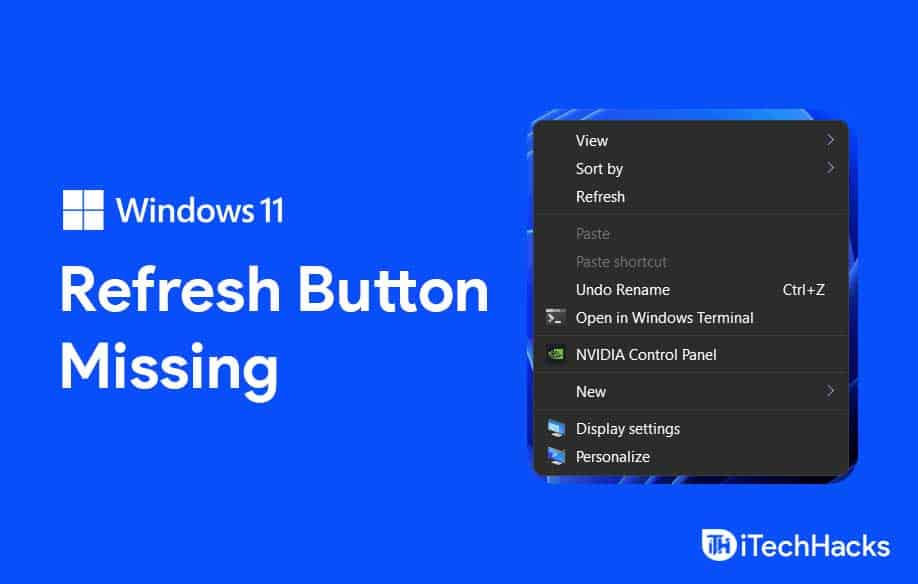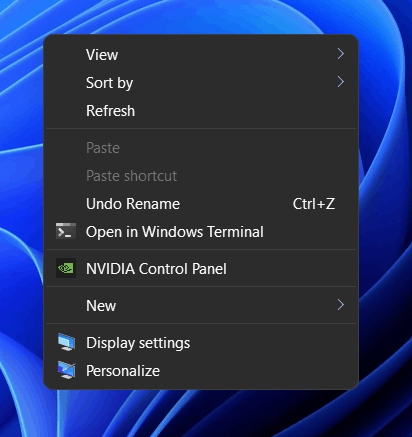O Windows 11 com certeza traz várias alterações na interface do usuário. Ao atualizar para o Windows 11 a partir do Windows 10, você deve ter notado que o botão de atualização não está mais lá. A atualização é a melhor opção para os usuários sempre que o sistema fica lento. Ele ajuda a atualizar os itens na tela, evita qualquer atraso no sistema e ajuda você a se livrar dos bugs temporários no sistema.
No entanto, você deve ter observado que a opção de atualização não está mais disponível após a atualização do Windows 11. A falta de um botão de atualização pode ser irritante para os usuários que habitualmente pressionam o botão de atualização em seu sistema toda vez que executam ou encerram uma tarefa. Muitos usuários não têm certeza de como atualizarão no Windows 11 sem o botão de atualização.
Se a falta de um botão de atualização estiver causando preocupação, continue lendo para saber como atualizar o Windows 11.
Com a atualização mais recente do Windows 11 (Build 22000.65 Dev), a opção Atualizar foi movida para a parte superior do menu de contexto. Se você não atualizou o Windows 11 ou está tendo problemas para atualizar, siga este guia.
Como atualizar no Windows 11
O botão de atualização não foi removido do Windows 11, mas foi ocultado. Sim, você leu corretamente. O botão de atualização está presente, mas está oculto. No Windows 10, os usuários precisavam clicar com o botão direito do mouse em um espaço na área de trabalho antes de abrir um menu de contexto com o ‘atualizar‘ botão.
Ao clicar com o botão direito do mouse em um espaço na área de trabalho no Windows 11, você verá um menu de contexto diferente do Windows 10, 8.1, 8 ou 7. Esta é a aparência do menu de contexto:
Obter botão de atualização de volta no Windows 11
Passo 1. Se você deseja acessar o menu de contexto antigo do Windows 10, clique com o botão direito do mouse em um espaço vazio na área de trabalho e clique no botão mostrar mais opção.
Passo 2. Isso abrirá o menu de contexto clássico e você encontrará o ‘atualizar‘ botão aqui. Clique em ‘atualizar‘ para atualizar seu sistema.
Para muitas pessoas, este é um processo demorado, mas funciona. Você pode usar o ‘F5‘ atalho para atualizar seu sistema se o botão de atualização estiver ausente ou enterrado no Windows 11.
GORJETA: F5 é o atalho para atualizar seu sistema, então você não terá que passar pelo longo processo acima. Pressione F5 sempre que quiser atualizar e pronto.
LEIA MAIS: Como consertar a área de trabalho continua travando no Windows 11
Palavras finais
Muitas pessoas enfrentaram problemas após a atualização para o Windows 11, e não conseguir encontrar o botão de atualização foi um desses problemas. O botão de atualização não é removido do sistema, mas está oculto e você ainda pode acessá-lo. Esperamos que este artigo tenha ajudado você a encontrar o botão de atualização no Windows 11.
Fonte:Itechhacks